WhatsApp & Co – Eine Anleitung für Senior:innen

Noch nie war digitale Kommunikation so wichtig, wie in den letzten zwei Jahren. Pandemiebedingte Kontaktbeschränkungen machten es für viele Senior:innen schwer, Kontakte zu ihren Liebsten zu pflegen. Dies liefert dem Infocafe Anlass, eine Handreichung erstellen zu wollen, die es auch Menschen im dritten Lebensalter ermöglicht, erfolgreich an digitaler Kommunikation teilzunehmen.
Diese Broschüre soll Senior:innen eine Hilfestellung bieten und sie bei ihrem Weg in das digitale Zeitalter begleiten.
Bitte wundern Sie sich nicht über die große Schrift – in Anbetracht der Zielgruppe wollten wir die Lesbarkeit für möglichst viele Menschen sicherstellen. Auch alle Grafiken sollen in der finalen Version barrierefrei gestaltet sein. Da wir, das Infocafe der Stadt Neu-Isenburg, eine Jugendeinrichtung sind, ist unser Wissen über Barrierefreiheit in digitalen und Printmedien noch ausbaufähig. Deshalb sind wir für jede Art von Rückmeldung dankbar!
Da wir normalerweise im Jugendbereich tätig sind, hoffen wir zudem, das Interesse von jungen Menschen zu gewinnen, die Senior:innen bei der Bedienung ihres Smartphones helfen möchten.
Der erste Schritt zu diesem Vorhaben stellt die Veröffentlichung dieses Textes anlässlich des Safer Internet Days im Februar 2022 dar. Gerne senden Sie uns Anregungen, um die darauf aufbauend geplante Broschüre noch besser zu machen.
Selbstverständlich stehen wir Ihnen gerne um Fragen rund um das Thema Smartphone und Mediennutzung zur Verfügung.
Und an unsere Jugendlichen: wenn du möchtest, dass deine Eltern, Oma und Opa, Tanten und Onkels, oder die nette ältere Dame von nebenan fitter am Smartphone werden, sprich uns gerne an, wir freuen uns auch auf dein Feedback!
Infocafe
Pfarrgasse 29
63263 Neu-Isenburg
Telefon: 06102/209929
Ansprechpartnerin: Susanne Krakat
krakat@infocafe.org
info@infocafe.org
www.infocafe.org
WhatsApp? Was ist das eigentlich?

WhatsApp ist ein kostenloser Messenger. Das Wort „Messenger“ kommt aus dem Englischen und steht für einen Kurier, der Messages, also Botschaften, zustellt. Durch WhatsApp können Sie mit Ihren Familien und Freunden schreiben, Bilder und Videos verschicken und telefonieren – sogar per Video, d.h. Sie sehen ihre:n Gesprächspartner:in in Echtzeit.
Dieser Beitrag befasst sich überwiegend mit den Einstellungen und der Nutzung von WhatsApp, da dies der meist genutzte Messenger ist. Allerdings ist WhatsApp seit Jahren wegen seinem unzureichenden Datenschutz ziemlich in Verruf geraten. Deshalb möchten wir Sie am Ende auch auf andere Messenger-Dienste aufmerksam machen, die gute Alternativen zu WhatsApp darstellen und in ihrer Handhabung ähnlich sind. Alle der vorgestellten Messenger verfügen über eine Ende-zu-Ende-Verschlüsselung (end-to-end encryption). Das bedeutet, dass alle Nachrichten von Gerät (des Senders) zu Gerät (des Empfängers) verschlüsselt sind und nicht von Dritten, wie etwa den Übertragungsstationen, gelesen werden können. Diese muss jedoch meistens erst manuell aktiviert werden.
Wichtig zu wissen: Mobile Daten und WLAN
Um WhatsApp nutzen zu können, ist es zwingend notwendig, dass Ihr Smartphone mit dem Internet verbunden ist. Dies funktioniert entweder über sogenannte mobile Daten(verbindung) oder das WLAN.
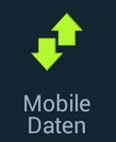
Mobile Daten erhalten Sie über Ihren Tarifvertrag oder Ihre Prepaid-Karte. Diese ermöglichen Ihnen auch unterwegs eine Internetverbindung, Sie sind damit also mobil. Sie erhalten dabei ein Datenvolumen, das Sie aufbrauchen können. Haben Sie dieses aufgebraucht wird Ihre Verbindungsgeschwindigkeit gedrosselt. Daten werden aufgebraucht, indem Sie mit Ihrem Smartphone im Internet sind oder Bilder und Videos schauen, dabei fällt reiner Text von Webseiten oder Chats, kaum ins Gewicht. Gedrosselte Geschwindigkeit bedeutet, dass Internetseiten, Bilder und Videos länger laden müssen, bis sie angezeigt werden können.
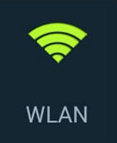
Da dies ziemlich lästig werden kann, empfiehlt es sich, das WLAN zu verwenden. WLAN ist die Abkürzung für Wireless Local Area Network, also ein kabelloses lokales Netzwerk. Dieses läuft über einen sogenannten Router, den Sie in der Regel von Ihrem Internetanbieter erhalten. Im Gegensatz zu den mobilen Daten können Sie das WLAN allerdings nur in der Nähe dieses Routers nutzen. Ein Router kann in der Regel eine Wohnung abdecken, bei größeren Immobilien reicht ein Zugangspunkt wahrscheinlich nicht aus. Hier sollten Sie sich an einen Techniker wenden.
Die Verbindung über WLAN ist oft besser, dadurch werden Internetseiten schneller geladen und Videos und Anrufe laufen problemloser. Des Weiteren können Sie das WLAN im Gegensatz zu den mobilen Daten (weitgehend) unbegrenzt nutzen.
Wenn Sie nicht die Möglichkeit haben, zuhause WLAN zu empfangen, können Sie das öffentliche WLAN über einen sogenannten Hotspot der Stadt Neu-Isenburg nutzen. Dies ist kostenlos an folgenden Orten möglich (https://neu-isenburg.de/buergerservice/rathauspresse/pressemitteilungen/pressemitteilung/gratis-surfen-in-der-stadt-kostenloses-wlan-im-oeffentlichen-raum/, Stand: 04.11.2020):
- Alter Ort (Am Marktplatz)
- Alte Goetheschule (Hugenottenallee)
- Rathaus Neu-Isenburg
- Bertha-Pappenheim-Seminar- und Gedenkstätte
- Bildungszentrum Mitte (Hugenottenallee 88)
- Feuerwache Neu-Isenburg
- Hugenottenhalle / Stadtbibliothek (Rosenauplatz)
- Fußgängerzone (Bahnhofstraße)
- Bürgeramt (Schulgasse)
- Haus zum Löwen (Löwengasse)
- Haus der Vereine (Offenbacher Straße)
- VHS (Frankfurter Straße)
- Stadtteilzentrum West (Kurt-Schumacher-Straße)
- Jugendcafé (Beethovenstraße)
- Sportpark Alicestraße (Foyer, Stadion und Spielplatz)
- Turnverein (Waldstraße)
- Sportplatz Gravenbruch
- Jugendzentrum Gravenbruch
- Sportplatz Zeppelinheim
- Bürgerhaus Zeppelinheim
| Es ist also ratsam, Ihr Smartphone mit dem WLAN zu verbinden, wenn Sie Videos und Bilder anschauen oder herunterladen, Sprachnachrichten abhören oder verschicken, oder Telefon- und Videoanrufe in WhatsApp tätigen möchten. |
WhatsApp herunterladen und einrichten
Um WhatsApp nutzen zu können müssen Sie die App zunächst herunterladen und einrichten. Wenn Sie WhatsApp bereits auf Ihrem Smartphone haben können Sie diesen Schritt überspringen.
Um WhatsApp herunterzuladen, also auf Ihrem Smartphone für die weitere Nutzung zu speichern, müssen Sie den Play Store oder App Store besuchen. Diesen finden Sie im Menü ihres Smartphones unter einem dieser (oder je nach Gerät und Version ähnlicher) Symbole:
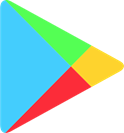
auf Android-Geräten
(i.d.R. alles außer iPhone)
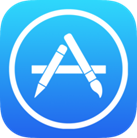
auf iOS-Geräten
(iPhone, iPad)
Geben Sie oben in der Leiste, in der „Nach Apps & Spielen suchen“ steht, das Wort „whatsapp“ ein.
WhatsApp wird Ihnen mit diesem Symbol angezeigt:

Icon
Klicken Sie auf das Symbol und anschließend auf “Installieren”.
Wenn die Installation abgeschlossen ist können Sie WhatsApp öffnen. Hier müssen Sie zunächst Ihre Telefonnummer angeben. Dabei wird die Null am Anfang durch +49 ersetzt, das ist die Ländervorwahl Deutschlands. Klicken Sie auf „Fertig“, wenn Sie Ihre Nummer vollständig eingegeben haben. Sie erhalten in Kürze eine SMS mit einem Bestätigungscode. Diese Zahlen geben Sie dann bei WhatsApp ein (Es kann auch Sein das WhatsApp die SMS selbst erkennt)
Es wird die Meldung erscheinen, ob WhatsApp auf Ihre Kontakte und Benachrichtigungen zugreifen darf. Jetzt müssen Sie auf „Zulassen“ tippen, damit WhatsApp die gespeicherten Kontakte in Ihrem digitalen Telefonbuch findet.
Damit haben Sie die Einrichtung von WhatsApp auf Ihrem Smartphone abgeschlossen und können Nachrichten an Ihre Kontakte verschicken.
Nachrichten verschicken
Alle Nachrichten, die Sie an Ihre Kontakte verschicken und erhalten, werden in sogenannten Chats gespeichert. Ein Chat ist ein digitaler Raum, in dem Sie mit Ihren Kontakten kommunizieren. Es gibt Einzelchats, in dem nur Sie und eine weitere Person schreiben und Gruppenchats, dort können sich mehrere Menschen miteinander unterhalten.
Wenn Sie WhatsApp gerade erst installiert haben werden Ihnen noch keine Chats angezeigt, da Sie noch mit keinem Ihrer Kontakte in WhatsApp geschrieben haben. Um einen neuen Chat zu beginnen, also jemandem zu schreiben, tippen Sie auf das grüne Sprechblasen-Symbol (Android) oder das Stift-Symbol (iPhone).
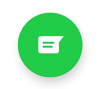
(Android)

(iOS)
Wählen Sie nun den Kontakt aus, dem Sie eine Nachricht schicken möchten. Alle Kontakte aus Ihrem digitalen Telefonbuch, die auch WhatsApp haben, werden angezeigt. Kontakten, die kein WhatsApp haben, können Sie nicht in WhatsApp schreiben. Ihnen können Sie eine SMS schicken.
Wenn Sie einen Kontakt ausgewählt haben klicken Sie in den langen weißen Balken unten auf dem Bildschirm. Die Tastatur öffnet sich und Sie können Ihre Nachricht eintippen. Um die Nachricht abzuschicken tippen Sie auf den Pfeil rechts.

(Android)
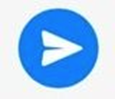
(iOs)
Nachrichten, die Sie schreiben, befinden sich am rechten Bildschirmrand und haben einen grünen Hintergrund.
Nachrichten, die Sie erhalten, befinden sich dagegen am linken Bildschirmrand und haben einen weißen Hintergrund.
Wenn Sie eine Nachricht mit dem Tippen auf den Pfeil versendet haben erscheint zunächst eine kleine Uhr im Nachrichtenfeld. Das bedeutet, dass die Nachricht unterwegs ist.
Kurze Zeit später wird aus der Uhr ein Haken, die Nachricht ist damit versendet. Wenn zu dem Haken ein zweiter hinzukommt hat die Nachricht das Handy des Empfängers erreicht. Ihr Kontakt kann die Nachricht nun lesen und antworten.
Aber: Die zwei Haken werden angezeigt, sobald Ihre Nachricht das Handy Ihres Kontaktes erreicht hat, das heißt jedoch nicht, dass die Nachricht gelesen wurde – also nicht wundern, wenn es etwas dauert, bis Sie eine Antwort erhalten.
Bilder und Videos verschicken
In WhatsApp können Sie kostenlos Fotos oder Videos verschicken. Diese verbrauchen allerdings Ihr mobiles Datenvolumen, deshalb ist es für das Verschicken oder Herunterladen vieler Bilder oder längerer Videos ratsam, mit dem WLAN verbunden zu sein.
Um ein Foto oder Video zu verschicken, öffnen Sie zunächst WhatsApp und tippen die Person an, der Sie ein Bild oder Video schicken möchten. Klicken Sie im Chat rechts unten neben dem Eingabefeld auf das Büroklammer-Symbol und anschließend auf „Galerie“, um ein Foto, das sich bereits in Ihrer Galerie befindet, zu verschicken. Dort können Sie das Foto auswählen und abschließend über den Senden-Pfeil verschicken.
- Büroklammer-Symbol (Android) oder Pluszeichen (iOS)

(Android)
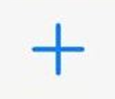
(iOS)
2. Auf „Galerie“ tippen und anschließend aus der Galerie das gewünschte Foto auswählen
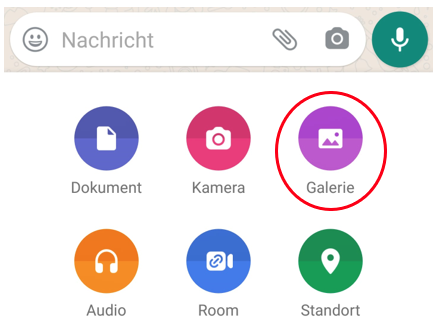
(Android)
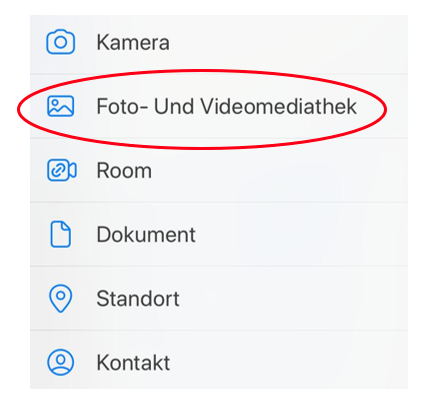
(iOS)
Möchten Sie ein Foto neu aufnehmen und direkt verschicken, können Sie auf das Kamera-Symbol rechts neben dem Eingabefeld klicken und ähnlich dem Kameramodus ein Foto aufnehmen und ebenfalls über den Senden-Pfeil verschicken.
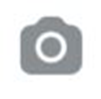
(Android)

(iOS)
Sprachnachrichten aufnehmen und abhören
Nachrichten in WhatsApp müssen nicht immer geschriebener Form sein, sie können auch gesprochen werden, deshalb heißen sie Sprachnachrichten.
Um eine erhaltene Sprachnachricht abzuhören klicken Sie auf das Abspiel-Symbol.
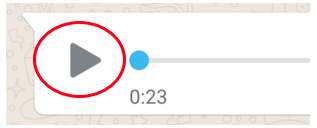
(Android & iOS)
Sollte die Sprachnachricht zu leise abgespielt werden, erhöhen Sie die Lautstärke Ihres Smartphones.
Um selbst eine Sprachnachricht aufzunehmen, drücken Sie im Chat mit der Person, die die Nachricht erhalten soll, auf das Mikrofon-Symbol und halten Sie es gedrückt. Wenn Sie fertig gesprochen haben lassen Sie es einfach los. Wird die Sprachnachricht nicht automatisch abgeschickt tippen sie auf den Senden-Pfeil.

aufnehmen
(Android)
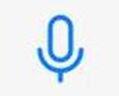
aufnehmen
(iOS)
Ist die Nachricht erfolgreich bei Ihrem Gegenüber angekommen sehen Sie den Abspiel-Pfeil. Sehen Sie stattdessen das Hochladen-Symbol tippen Sie es an, bis die Sprachnachricht mit dem Abspiel-Pfeil abgespielt werden kann.
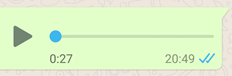
(Android & iOS)

abgeschickt werden
(Android & iOS)
Mit WhatsApp telefonieren
Sie können mit WhatsApp ganz normale Telefonanrufe führen. Diese laufen direkt über die App und verursachen keine zusätzlichen Kosten, verbrauchen allerdings Ihre mobilen Daten. Um dies zu verhindern und um die Qualität zu verbessern ist es ratsam, während des Anrufs mit dem WLAN verbunden zu sein.
Klicken Sie auf den Chat der Person, die Sie anrufen möchten und klicken Sie in der oberen Leiste auf das Telefonhörer-Symbol. Sobald Ihr*e Gesprächspartner*in den Anruf annimmt kann das Gespräch beginnen.
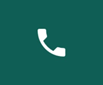
(Android)
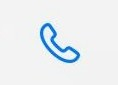
(iOS)
Wenn Sie einen Anruf über WhatsApp von einem ihrer Kontakte erhalten müssen Sie lediglich auf das Telefonhörer-Symbol klicken oder gegebenenfalls während dem Gedrückthalten nach oben wischen, um das Telefonat anzunehmen.
Videoanrufe über WhatsApp
Sie können mit WhatsApp nicht nur Telefonanrufe führen, es ist auch möglich, Videoanrufe zu tätigen. Das heißt, dass Sie Ihre*n Gesprächspartner*in nicht nur hören, sondern in Echtzeitübertragung auf Ihrem Bildschirm sehen – und Ihr Gegenüber Sie ebenso.
Die Vorgehensweise ist ähnlich der eines Telefonats in WhatsApp: Klicken Sie auf den Chat der Person, die Sie anrufen möchten und klicken Sie in der oberen Leiste auf das Videokamera-Symbol. Sobald Ihr*e Gesprächspartner*in den Videoanruf annimmt können Sie einander hören und sehen.

(Android)

(iOS)
Bitte beachten Sie, dass insbesondere Videoanrufe sehr viel an mobilem Datenvolumen verbraucht, deshalb ist es ratsam, Videoanrufe nur zu tätigen, wenn Sie mit dem WLAN verbunden sind.
Barrierefreiheit in WhatsApp
Um Nachrichten in WhatsApp besser lesen zu können, gibt es die Option, die Schriftgröße zu ändern. Tippen Sie dazu zunächst auf die drei Punkte am oberen rechten Bildschirmrand:

Und wählen Sie anschließend die Einstellungen aus:
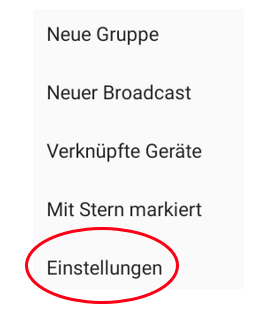
Nun wählen Sie den Unterpunkt „Chats”:
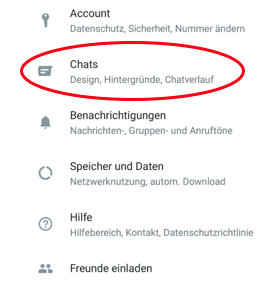
In den Chat-Einstellungen können Sie die Schriftgröße antippen:
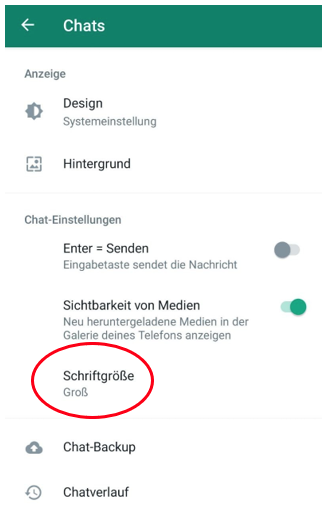
Und die Schrift „Groß“ auswählen:
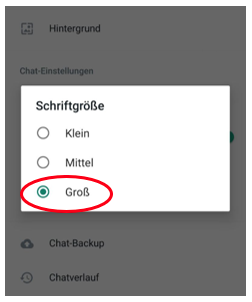
Auch wenn Sie selbst gut sehen, aber Menschen mit einem schlechten Sehvermögen Nachrichten schicken möchten, gibt es einige Möglichkeiten:
Textnachrichten: Wenn der Empfänger der Nachricht einen Screenreader benutzt, sollten Sie möglichst fehlerfrei schreiben und nur wenige Abkürzungen oder Emojis (die kleinen Bilder, die Sie in den Text einbauen können) nutzen, da sonst der Lesefluss gestört werden kann.
Sprachnachrichten: Sprachnachrichten sollten in einer ruhigen Umgebung ohne Störgeräusche aufgenommen werden, um das Gesagte verständlich hörbar zu machen. Viele Smartphones filtern Störgeräusche inzwischen auch automatisch aus.
Bilder: Bildern, die Sie versenden, sollten Sie eine Beschreibung hinzufügen. So ermöglichen Sie Menschen, die das Bild nicht sehen können, die Teilhabe.
Videos: Videos sollten gut ausgeleuchtet sein, da die Bildschirmbeleuchtung des Empfängers anders ausfallen kann. Auch hier können Sie einen beschreibenden Text mitsenden oder im Anschluss schicken.
Alternative Messenger
Telegram funktioniert ähnlich wie WhatsApp und ist inzwischen in seinem Bekanntheitsgrad deutlich gestiegen und wurde in den letzten Jahren deutlich populärer. Heute schwingt ein unangenehmer Beigeschmack mit, da er auch von nicht wünschenswerten Gruppen genutzt wird, um „geheim“ kommunizieren zu können. Ursprünglich sollte der Messenger seinen Nutzer:innen die Möglichkeit bieten, sich staatlicher Überwachung entziehen zu können. Dennoch stellt Telegram eine verbreitete Alternative zu WhatsApp dar; im Moment können wir es allerdings nicht mit einem guten Bauchgefühl empfehlen.
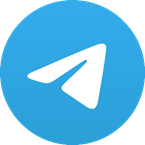
Wer besonders viel Wert auf Sicherheit und/oder Datenschutz liegt, dem empfehlen wir zwei Dienste, die sehr hohe Ansprüche erfüllen und gleichzeitig relativ verbreitet sind: Signal und Threema.
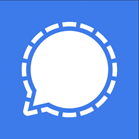
Signal erfreut sich zunehmender Bekanntheit, da es ein kostenloser Messenger ist, der mit Datensparsamkeit und hoher Sicherheit überzeugt. Finanziert wird er unter anderem durch die Stiftung für die Freiheit der Presse. Gut zu wissen: inzwischen engagiert sich einer der Mitbegründer von WhatsApp für Signal, da er sich nicht mehr mit den Entwicklungen von WhatsApp identifizieren kann.
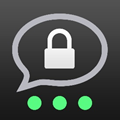
Threema hingegen ist ein Schweizer Messenger, der sehr sicher, aber nicht kostenfrei ist. Sollte jemand in Ihrem Kontaktkreis bereits Threema nutzen, ist er vielleicht sein Geld wert. Wenn nicht raten wir eher dazu, Signal zu verwenden, da Threema kaum einen Mehrwert gegenüber dem kostenlosen Signal hat.

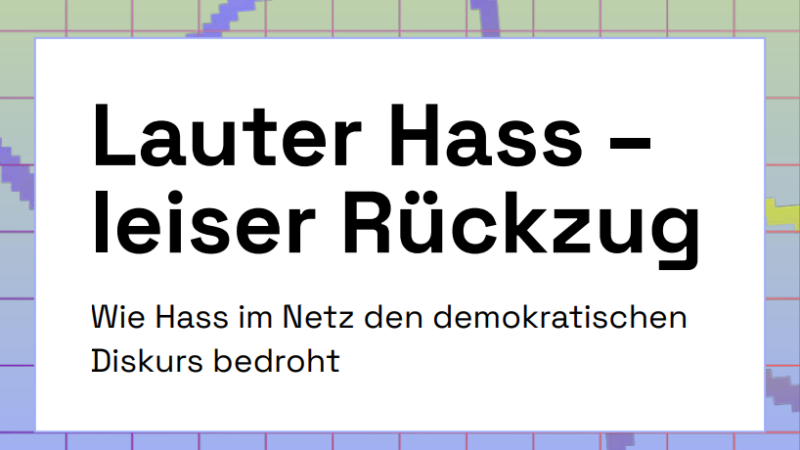





Ich finde es toll, dass es Leutegibt, die eine solche Anleitung erstellen, weiter so.
Liebe Frau Marr,
vielen herzlichen Dank für Ihre Rückmeldung!
Viel Freude mit der Anleitung!
WhatsApp & Co – Eine Anleitung für Senior:innen
Schön, dass es diese Anleitung gibt, aber wie erfolgt der angekündigte Download?
Hallo Herr Antons,
den Download als PDF finden Sie ganz unten im Dokument.
Viel Freude damit!